2. 윤곽선, 중심마크, 표제란, 부품란 만들기
(1) 새 경계 정의
[모형검색기]에서 [경계]를 마우스 우클릭으로 선택하여 [새 경계 정의]를 클릭한다.


(2) 도면의 한계선 작도
작성 패널에 [직사각형] 명령을 클릭 후, 도면 왼쪽 하단점과 오른쪽 상단점에 스냅 하여 도면에 맞게 직사각형을 그려준다.

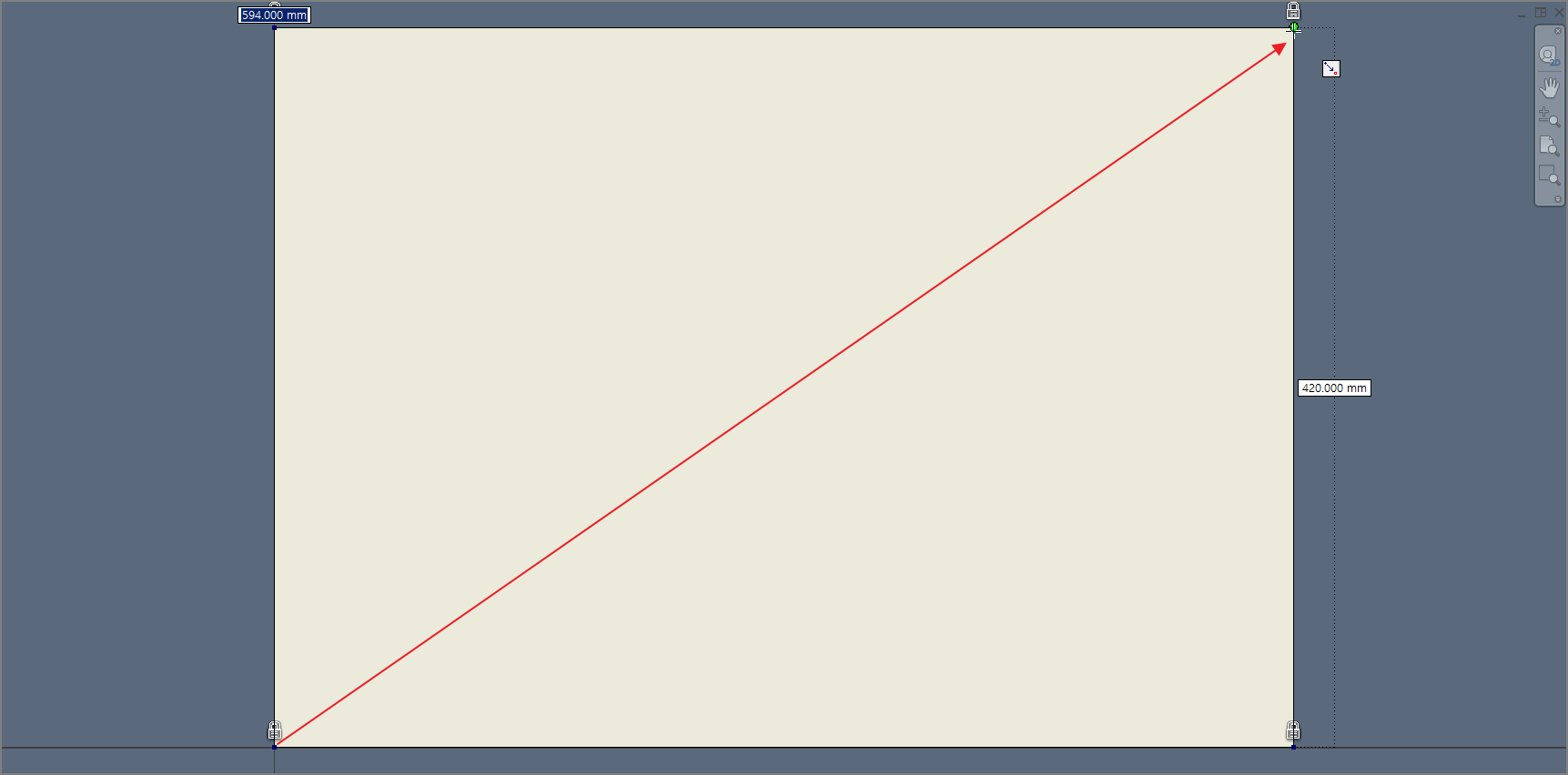
한계선을 모두 선택한 후 형식 패널에 있는 [스케치만]을 클릭한다.
(한계선은 경계 편집 화면에서는 보이지만 도면에서는 보이지 않게 된다.)

(3) 윤곽선 작도
[간격 띄우기] 명령으로 한계선을 선택하고 안쪽으로 10mm 띄워 윤곽선을 만든다.

(4) 중심마크 작도
작성 패널의 [선] 명령어를 클릭하고 한계선의 가로, 세로 중간에서 안쪽으로 15mm 선을 긋는다.
(일반기계기사는 10mm)


(5) 수검란 만들기
① 표 작성
작성 패널의 [직사각형] 명령을 이용하여 4개의 직사각형을 그려주고 종목에 맞게 치수기입한다.
■ 전산응용기계제도기능사
(전산응용기계제도기능사는 왼쪽 40, 오른쪽 60으로 요강에 나오지만, 그렇게 하면 칸이 좁아 글자가 모두 들어갈 수 없어서 왼쪽을 45로 한다.)
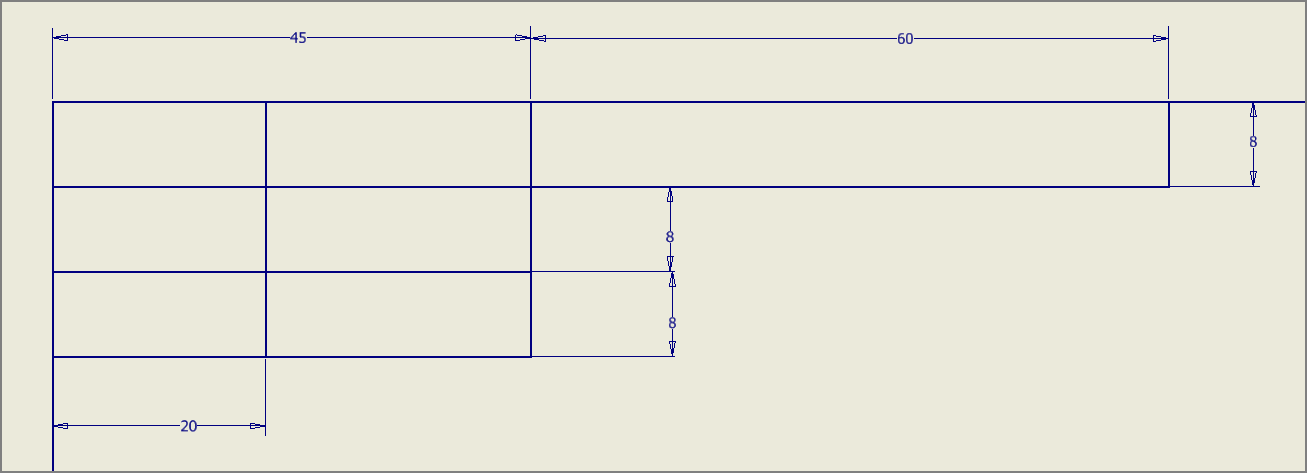
■ 기계설계산업기사

■ 일반기계기사
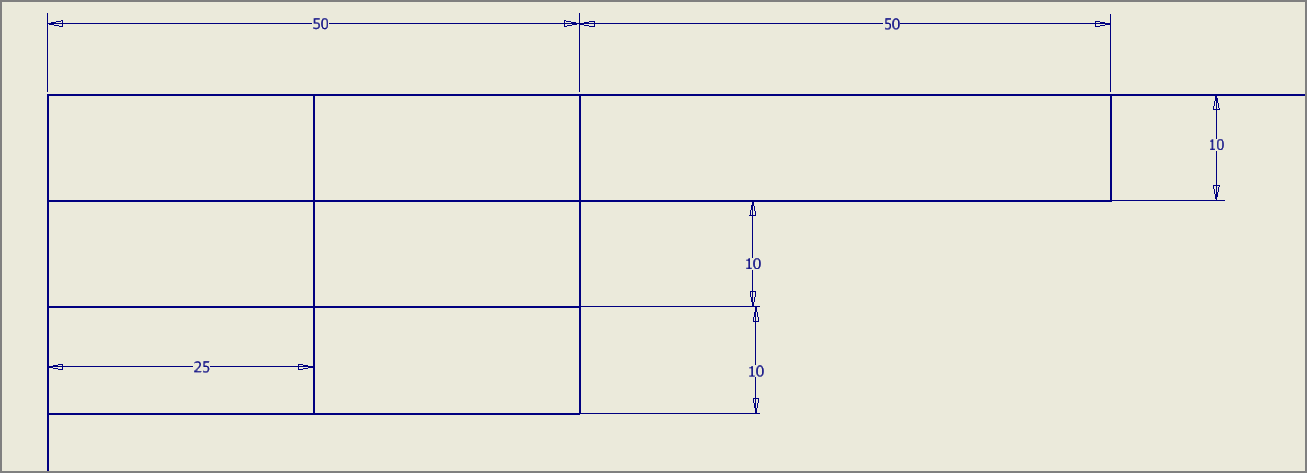
왼쪽 안쪽에 있는 3개의 직선(그림의 초록색 선)을 선택하고 선의 굵기를 변경하기 위해 [주서] 메뉴의 도면층에서 기호(ISO)로 변경하여 준다.

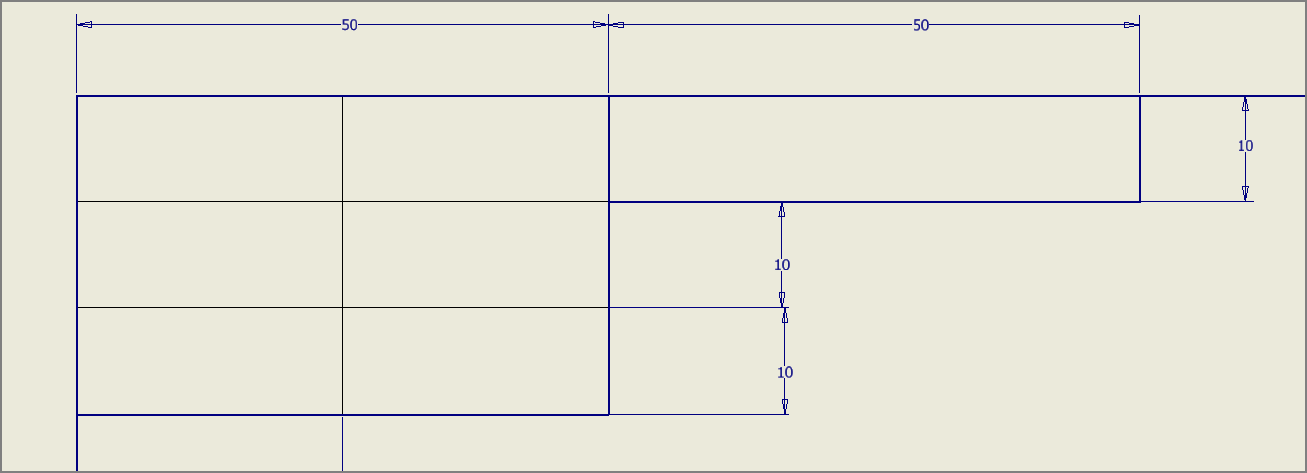
② 수검란 문자 쓰기
아래 그림과 같이 왼쪽 위 첫 번째 칸에 사선을 긋는다.
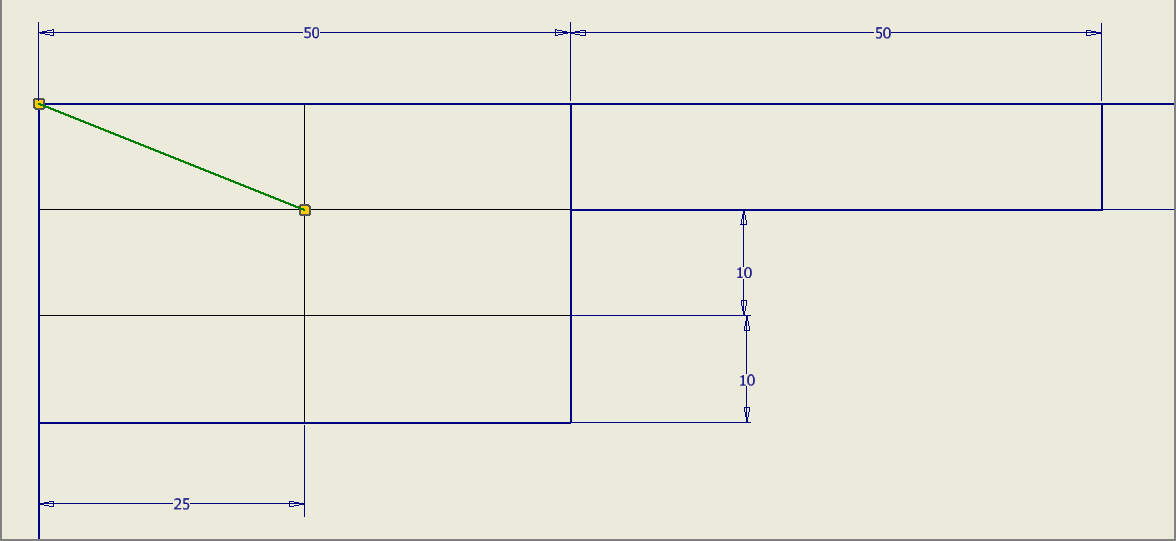
[텍스트] 명령을 클릭하고 임의의 화면 위치에 클릭한 후, 수험번호라고 내용을 입력한다.
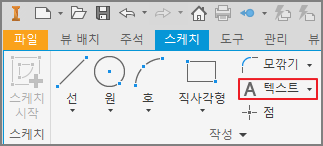

[일치 구속조건]으로 수험번호 문자의 가운데 점을 사선의 중간점과 일치시킨다.


[복사] 명령으로 수험번호 문자를 각 칸으로 복사한다.

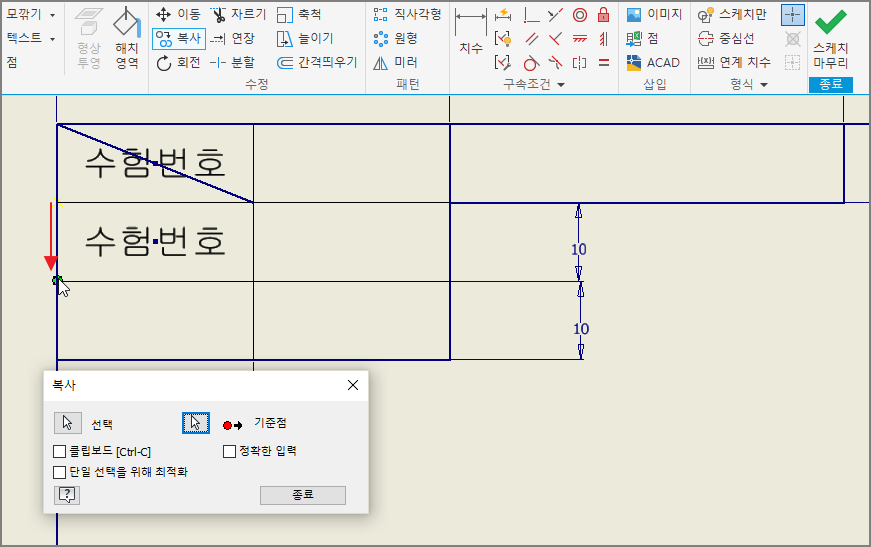

각 글자의 내용을 수정하고 첫 번째 칸의 사선은 삭제한다.
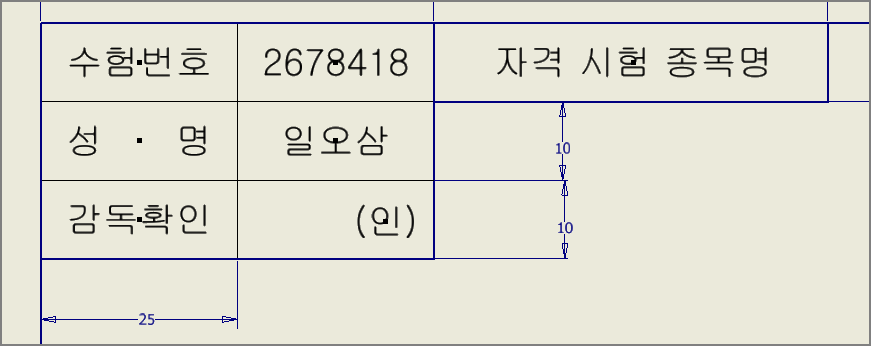
(6) 표제란과 부품란
① 표제란, 부품란 표 만들기
시험 요강에 주어지는 양식의 크기에서 부품란과 표제란의 크기는 전산응용기계제도기능사와 기계설계산업기사는 같고, 일반기계기사도 만드는 방법은 동일하나 치수에서 조금 차이가 있으니 기사 수험생분들은 아래 양식의 치수를 확인하고 따라 그리시기 바랍니다.

[직사각형]을 이용하여 도면 오른쪽 아래 구석에 사각형을 그리고, 치수기입을 한다. 가로 130 x 16
* 아래 그림에 135로 잘못 치수기입하였는데, 130으로 작도해주세요 :)


[선]을 이용하여 그림과 같이 그리고 치수기입한다.


[직사각형]을 이용하여 부품란의 한 칸을 그려준다.
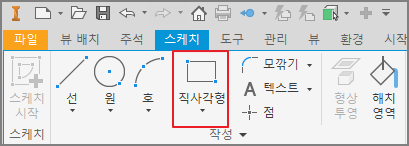

[선]을 이용하여 세로로 부품란의 칸을 나누고, 치수기입한다.


부품란과 표제란의 경계 부분을 제외한 나머지 안쪽 선들은 모두 기호(ISO) 도면층으로 이동시켜 가는 선으로 만든다.

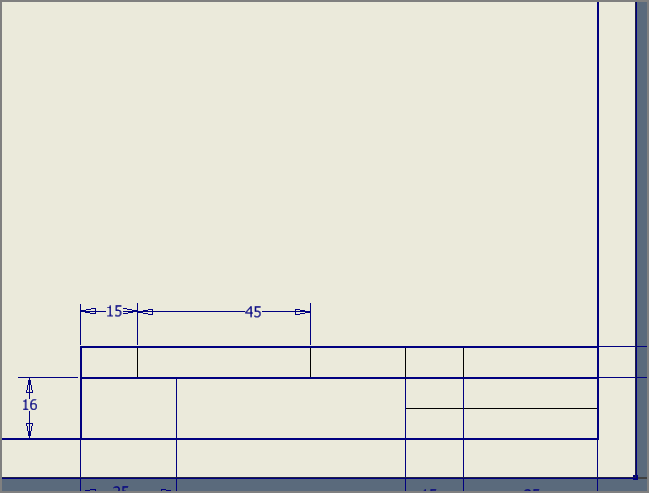
② 표제란, 부품란 글자 입력
아래 그림과 같이 [선]으로 사선을 긋는다.

과제명은 레이블텍스트(5mm), 품번은 주텍스트(3.5mm)로 설정하여, 각각 임의의 위치에 문자를 위치시킨 다음, 사선의 가운데 배치한다. (수검란과 마찬가지로 글자는 [일치구속조건]으로 위치시킨다. 가운데 점을 드래그해서 위치시켜도 된다.)




배치를 위해 그렸던 사선은 삭제한다.

[복사] 명령으로 복사하고 내용을 수정한다.

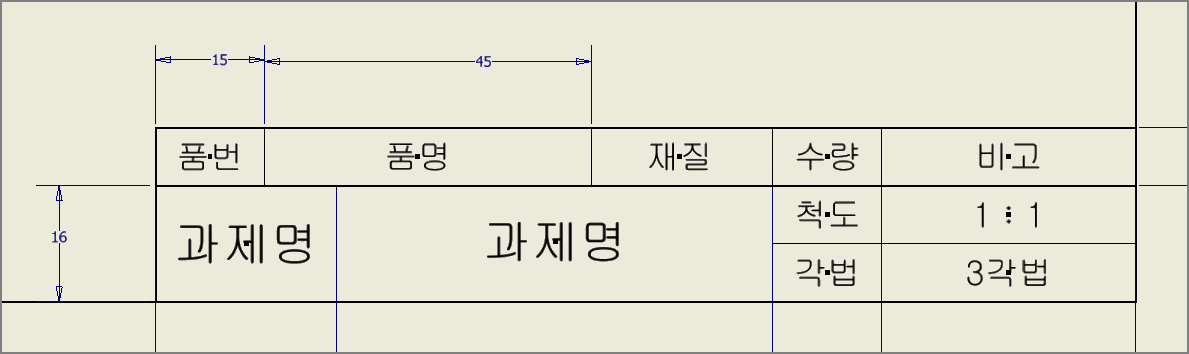
치수는 모두 삭제하고, 작도할 부품 수에 맞추어 부품란만 선택하여 복사한다.
여기서는 예로 그려야 할 부품이 4개라 하겠다.



선의 굵기는 표제란과 부품란의 표의 테두리는 아주 굵은 선 (경계 레이어), 내부의 선은 가는 실선 (기호 레이어)로 변경한다.
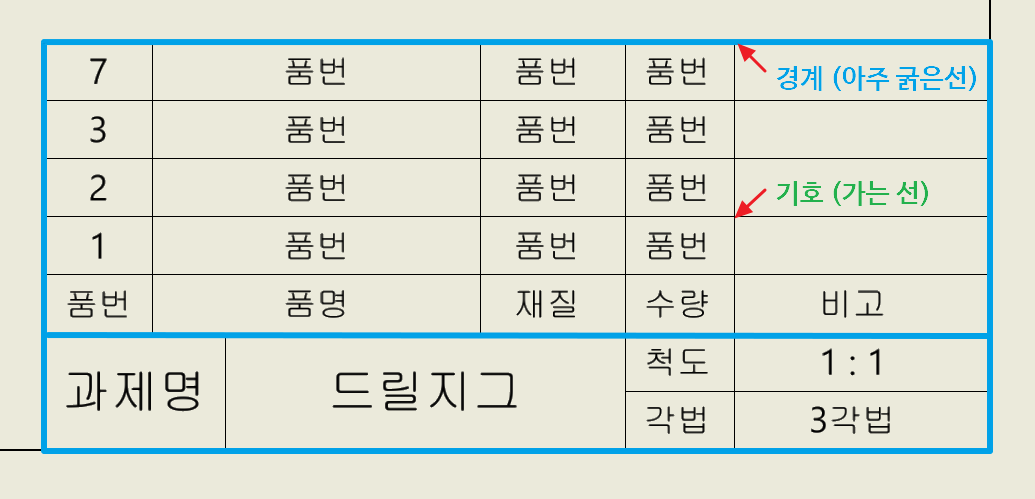
과제명과 품번, 품명, 재질, 수량은 작도해야 할 부품에 대해 맞춰야 하며, 비고란에는 V-벨트 풀리가 있을 때는 V벨트의 형별을 적어 놓지만 V-벨트 풀리 외에는 비고란은 비워 놓는다.
[스케치 마무리] 버튼을 누르고 경계 이름은 ' 2D경계 '라고 준다.


[모형 검색기] - [도면자원] - [경계]에 보면 방금 만든 '2D경계'가 보인다.
만들어진 경계 이름을 우클릭으로 선택하여 삽입을 실행한다.
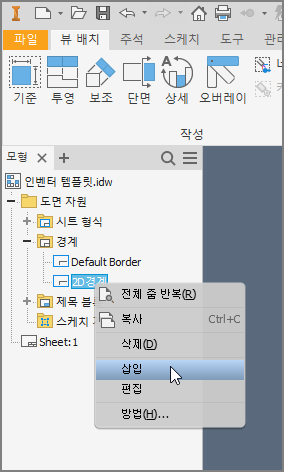

다음에서는 대칭도시기호와 품번기호, 괄호를 심벌 화하여 사용하는 것을 알아보도록 하겠습니다.
2024년 일반기계기사 작업형 1회차부터 변경된 사항
2024년 1회 일반기계기사 작업형, 첫날 시험(2024. 4. 28 일요일)에서 동력전달장치 도면, 드릴지그 도면의 과제 2장이 지급되었으며, 각각 2개의 부품을 작업하는 것입니다. 동력전달장치는 본체,
153lab.com
'국가 기술 자격 CAD 실기 시험 > 인벤터 2D 템플릿(idw)' 카테고리의 다른 글
| 인벤터에서 부품란을 테이블로 만들기 (0) | 2024.04.09 |
|---|---|
| PDF 뷰어에서 도면 출력 방법 (3) | 2023.05.31 |
| 인벤터에서 PDF 내보내기 방법과 옵션 (0) | 2023.05.31 |
| 인벤터 3D 도면 만들기 - 3D 렌더링 등각 투상도 (2) | 2023.04.29 |
| 인벤터 2D 템플릿 만들기 - 4. 주서의 기입 (1) | 2022.08.18 |
| 인벤터 2D 템플릿 만들기 - 3. 대칭 도시 기호, 품번 기호의 정의 방법, 품번 기호와 대표(부분)표면거칠기의 배치 방법 (1) | 2022.08.17 |
| 인벤터 2D 템플릿 만들기 - 1. 도면 스타일 설정 ( 치수와 공차, 문자, 치수선, 치수보조선, 지시선, 표면거칠기 ) (0) | 2022.08.16 |
